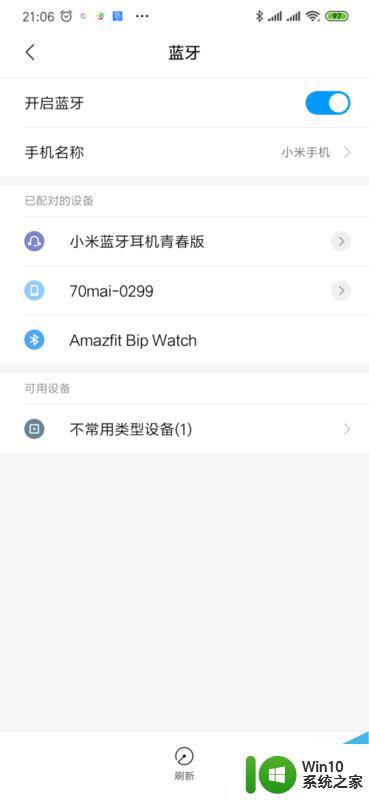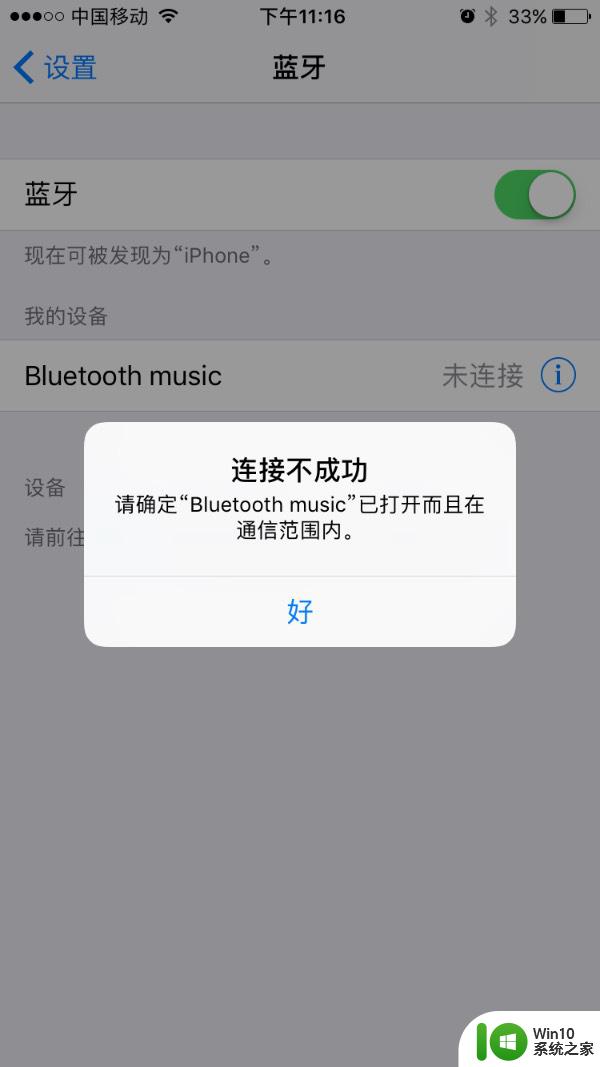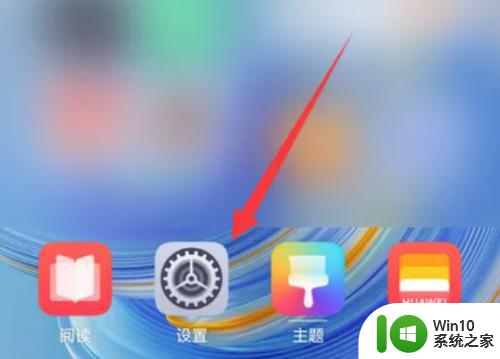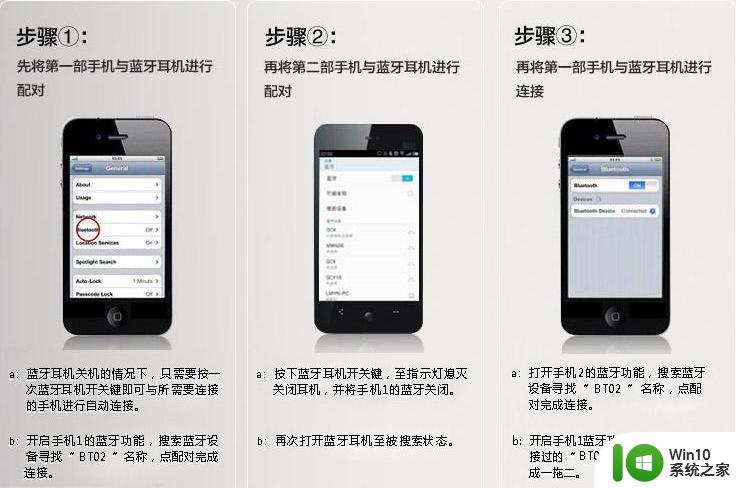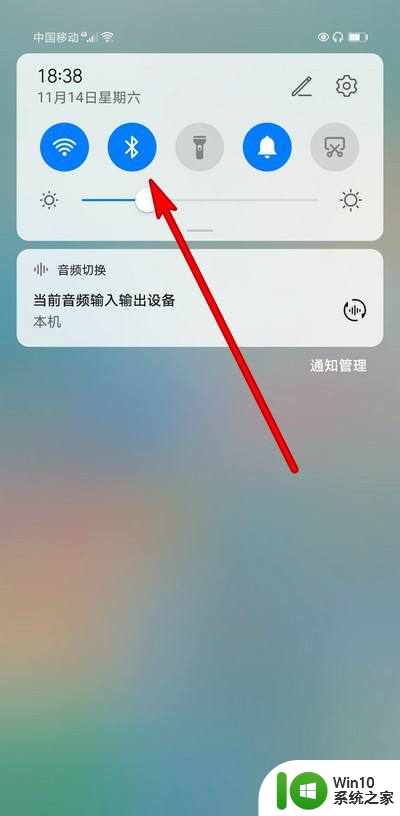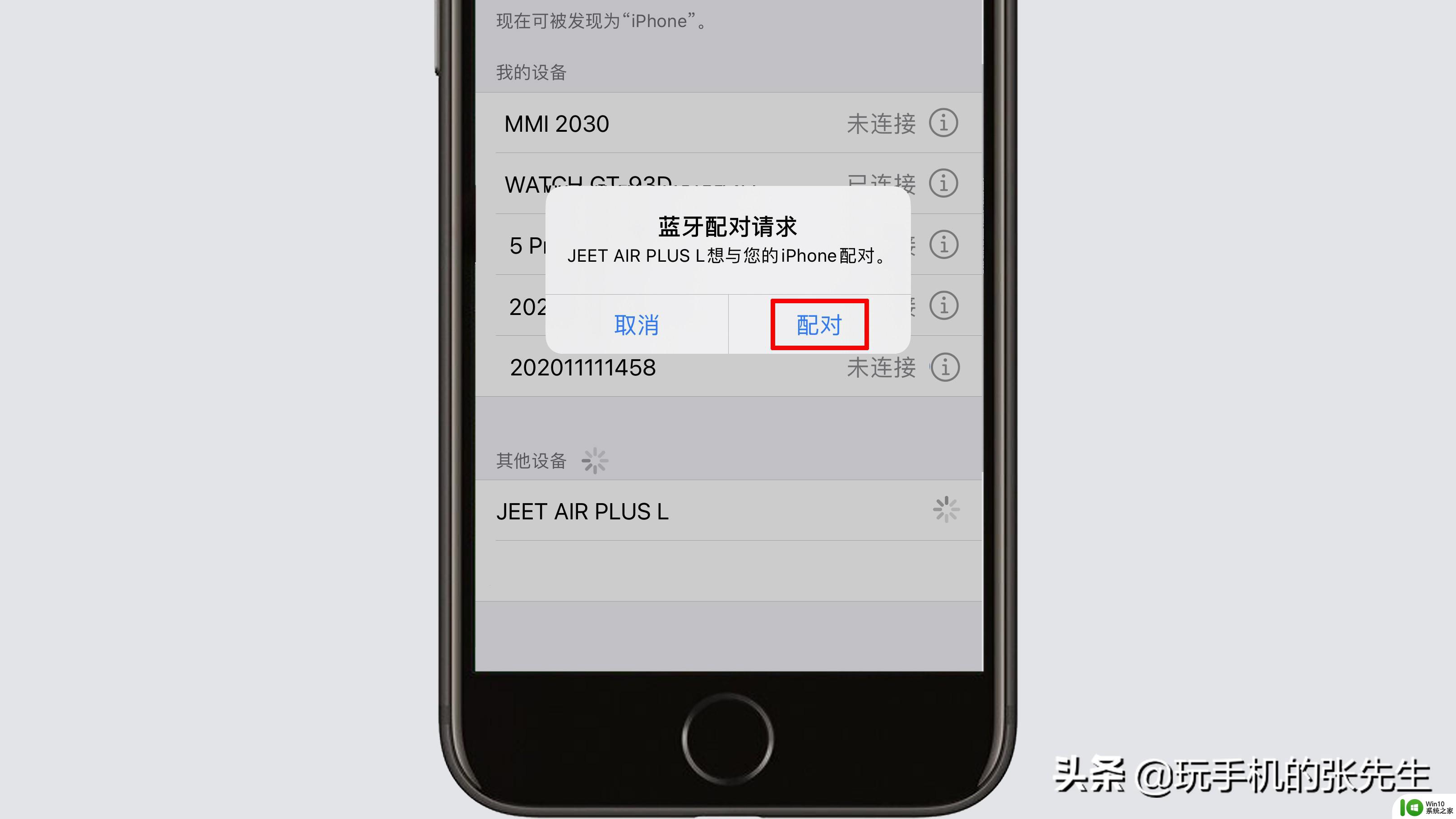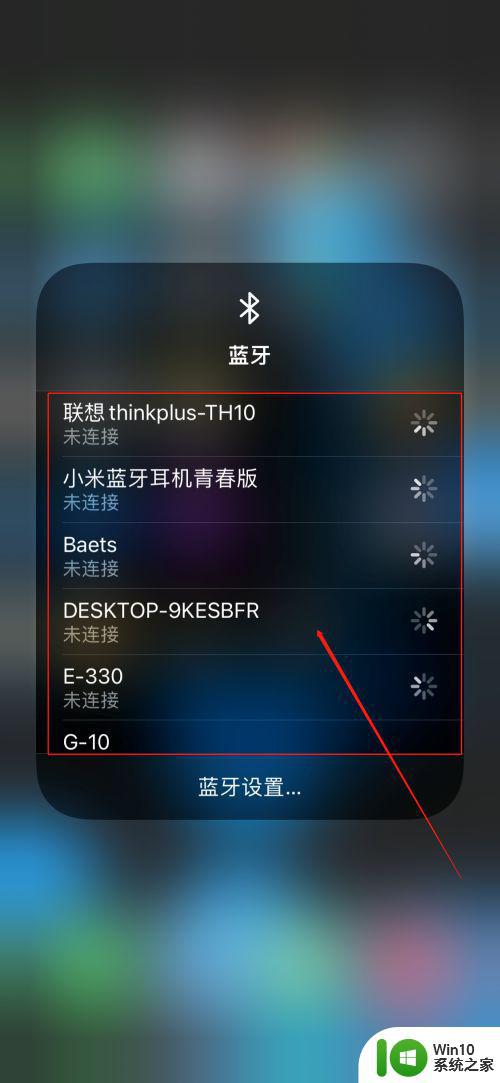蓝牙耳机显示连接不成功怎么办 蓝牙耳机连不上手机怎么办
更新时间:2023-12-15 17:06:05作者:yang
蓝牙耳机已经成为了我们生活中必不可少的配件之一,有时候我们可能会遇到蓝牙耳机连接不成功的问题,或者无法将其与手机成功连接。这种情况下,我们应该如何应对呢?本文将为大家介绍一些解决蓝牙耳机连接问题的方法,帮助大家顺利使用这一便捷的音频设备。无论是在工作还是娱乐中,蓝牙耳机的连接稳定性对我们来说都至关重要。
操作方法:
1.先将蓝牙耳机长按关机键调至关机状态(不同耳机拥有不同的关机方法)。

2.之后将手机解锁,打开【设置】,进入设置页面。
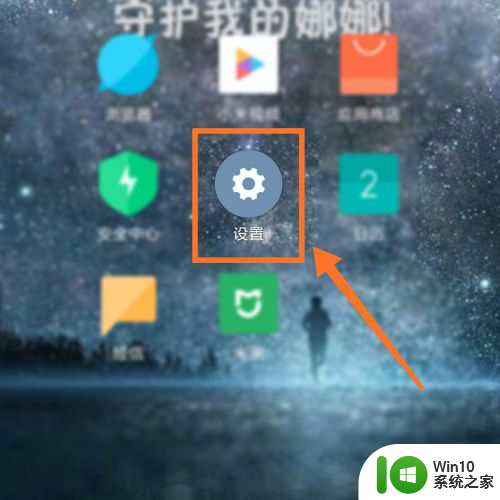
3.在设置中,找到【蓝牙】一栏,点击进入蓝牙页面。
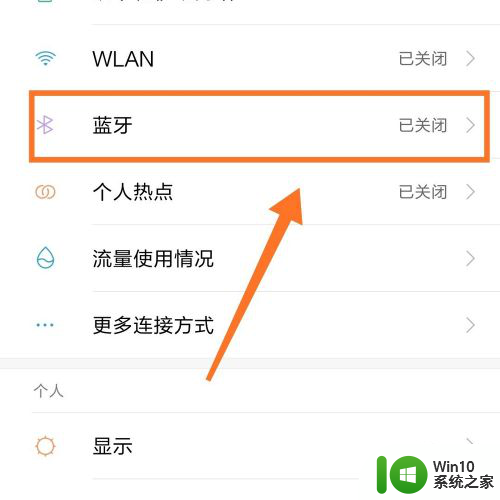
4.此时,我们将蓝牙一栏滑向右边开启蓝牙。
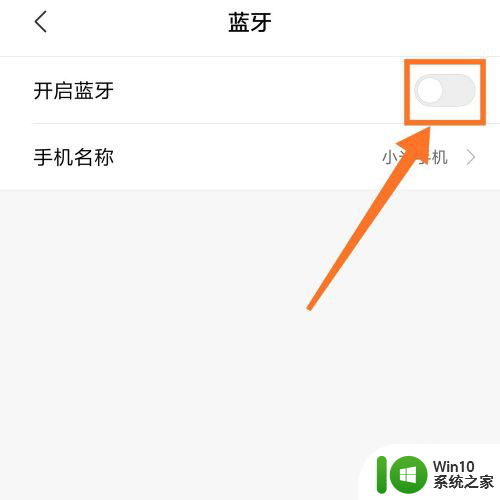
5.开启蓝牙后,将蓝牙耳机长按开机键打开。开启后在手机上大约等待1分钟左右。
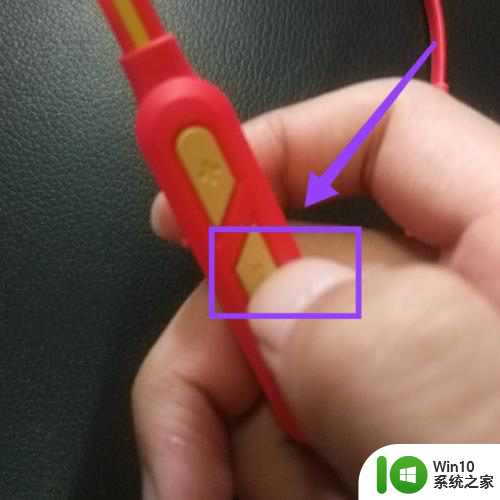
6.一分钟后,点击屏幕最下方刷新蓝牙可连接设备页面。
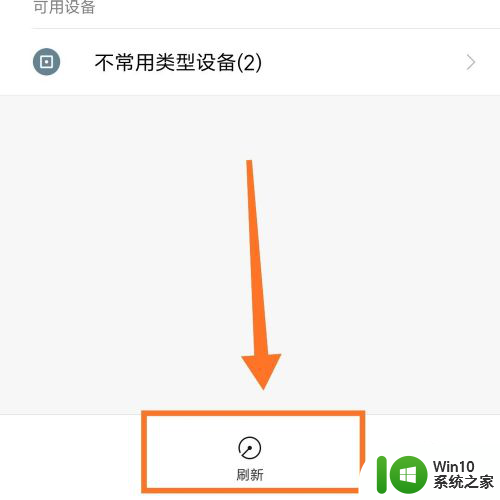
7.此时,将显示可连接的蓝牙,我们找寻到要连接的蓝牙耳机连接即可。
若还无法连接,请查看蓝牙耳机版本和手机蓝牙版本是否匹配。若不匹配,更换匹配版本的蓝牙耳机即可。
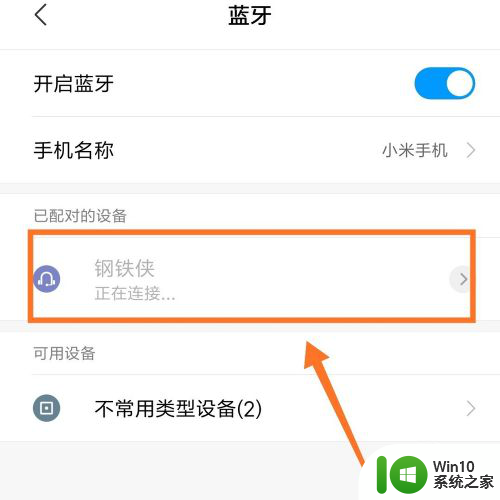
以上就是蓝牙耳机无法成功连接的解决方法,对于不太清楚的用户,可以参考以上步骤进行操作,希望这对大家有所帮助。